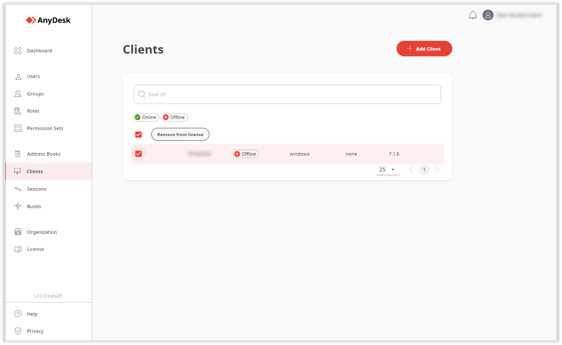Esta é uma tradução automática. Para a versão original, clique aqui.
|
Você pode remover um dispositivo de sua licença, por exemplo, se |
Remover dispositivos via cliente AnyDesk |
|
|
Existem duas maneiras de remover a licença do seu dispositivo. Neste artigo, você pode encontrar informações sobre como remover dispositivos de sua licença AnyDesk por meio do cliente AnyDesk ou através do console de gerenciamento my.anydesk .
❗ A funcionalidade básica do AnyDesk permanecerá, como a capacidade de criar ou aceitar solicitações de conexão do AnyDesk.
Remover dispositivos da licença por meio do cliente AnyDesk
Para remover um dispositivo da licença por meio do cliente AnyDesk:
- Abra seu cliente AnyDesk e, no canto superior direito do cliente, clique em
 > Alterar chave de licença... .
> Alterar chave de licença... .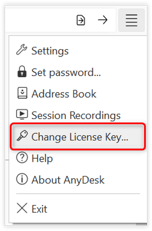
- Na seção Licença atual , clique em Remover chave de licença .
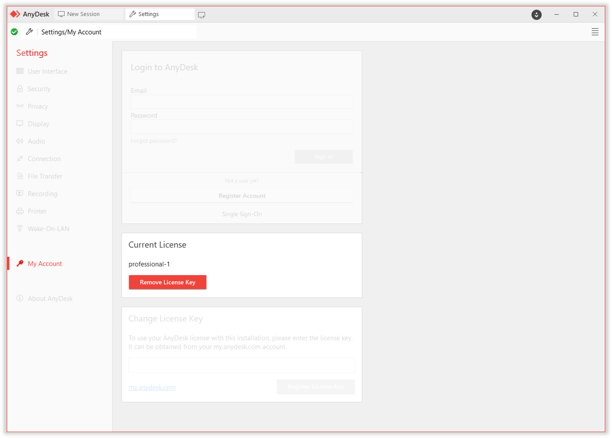
Depois disso, o cliente AnyDesk (dispositivo) será desvinculado da conta e atribuído à versão gratuita do AnyDesk.
Remova os dispositivos da licença via my.anydesk
Para remover um dispositivo da licença via my.anydesk.com :
- em my.anydesk.com e vá para o Clientes guia .
- Para o cliente personalizado cuja licença você deseja remover, clique em
 .
.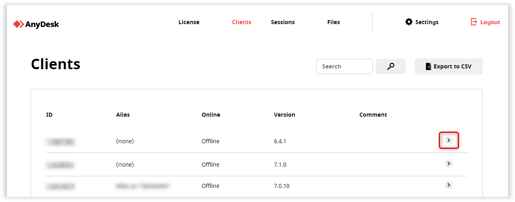
- Na página aberta, clique em Remover .
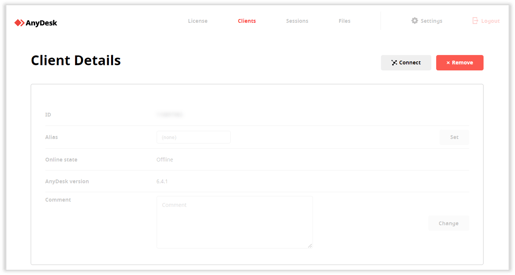
Para remover um dispositivo da licença via my.anydesk II :
- em my.anydesk II e vá para Clientes guia .
- Marque a caixa de seleção do cliente personalizado que deseja remover da licença e clique em Remover da licença .